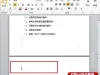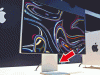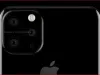說起屏幕截圖,相信大家都不會陌生:隨意翻翻每期的《電腦報》,哪篇不是圖文並茂?但是對於剛剛接觸電腦的朋友來說,對如何進行抓圖還摸不着頭腦,以為需要什麼高深的技術或什麼專業的軟件,甚至還以為需要動用DC來幫忙呢。其實抓圖的方法有很多種,但種種都很簡單,看了下面的介紹,相信你也能抓出「美」圖來!
一、PrintScreen按鍵+畫圖工具
不論你使用的是台式機還是筆記本電腦,在鍵盤上都有一個PrintScreen按鍵,但是很多用戶不知道它是幹什麼用的,其實它就是屏幕抓圖的「快門」!當按下它以後,系統會自動將當前全屏畫面保存到剪貼板中,只要打開任意一個圖形處理軟件並粘貼後就可以看到了,當然還可以另存或編輯。
提示:PrintScreen鍵一般位於F12的右側。
二、抓取全屏
抓取全屏幕的畫面是最簡單的操作:直接按一下PrintScreen鍵,然後打開系統自帶的「畫圖」(也可以使用PS),再按下Ctrl+V即可。該處沒有什麼技術含量,只是要記住防止某些「不速之客」污染了畫面,比如輸入法的狀態條、「豪傑超級解霸」的窗口控制按鈕等等。
提示:提醒想投稿的朋友:這樣的畫面比較大,一般的報紙或雜誌要求300像素×300像素,最大不超過500像素×500像素(當然特殊需要除外),這就需要到PS或ACDSee中進行調整。
三、抓取當前窗口
有時由於某種需要,只想抓取當前的活動窗口,使用全屏抓圖的方法顯然不合適了。此時可以按住Alt鍵再按下PrintScreen鍵就可只將當前的活動窗口抓下了。
四、抓取級聯菜單
在寫稿的過程中,免不了「以圖代文」,特別是關於級聯菜單的敘述,一張截圖勝過千言萬語。但是,若想使用抓取當前窗口的方法來抓級聯菜單就不行了:當按下Alt鍵以後菜單就會消失。此時可以直接按下PrintScreen鍵抓取全屏,然後粘貼到圖形處理軟件中進行後期的處理。如果使用畫圖工具,就可以使用方形選定工具將所需要的部分「選定」並「剪切」,然後按下Ctrl+E打開「屬性」界面將「寬度」和「高度」中的數值設的很小,最後再粘貼並另存即可(如圖1)。
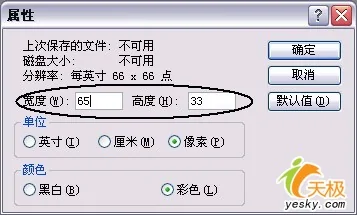
提示:如果「屬性」中的數值大於剪切下來的圖片,在「粘貼」以後會出現白色的多餘背景,因此需要減小其值。
五、抓取電影畫面
如果喜歡使用WMV或RealOne欣賞電影,想將其中的精彩畫面保存來了,此時發現 PrintScreen鍵「抓拍」的只是播放器的界面,而播放窗口則是一片漆黑!這該怎麼辦呢?其實這是由於播放電影時調用了DirectDraw功能加速視頻造成的,並且DirectDraw本身不支持使用PrintScreen抓屏。此時只要在桌面「屬性→設置→高級→疑難解答」中將「硬件加速」調至關閉加速,然後正常播放電影再按下PrintScreen鍵進行抓圖即可(如圖2)。
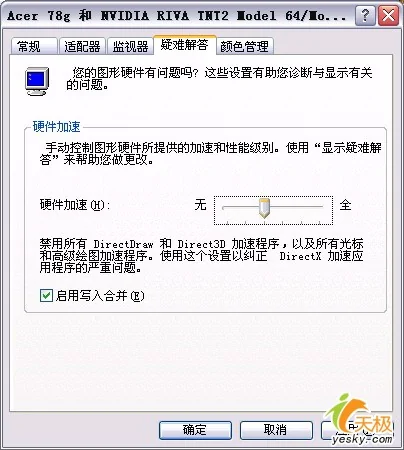
提示:如果感覺關閉了DirectDraw後的畫質不能滿足要求,可以使用「豪傑超級解霸」或MPC來播放電影或抓圖。這些播放軟件都自帶屏幕截圖功能,而且使用都是超簡單。另外,如果習慣使用PrintScreen鍵,可以在「註冊表編輯器」中依次展開如下分支:[HKEY_LOCAL_MACHINE\\\\Software\\\\Microsoft\\\\DirectDraw],在右側的窗口中新建一個「DWORD」值,並將其重命名為「EnablePrintScreen」。雙擊,在彈出的編輯對話框中將其數值數據修改為「1」,單擊「確定」按鈕即可。